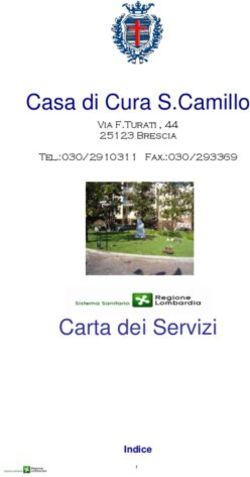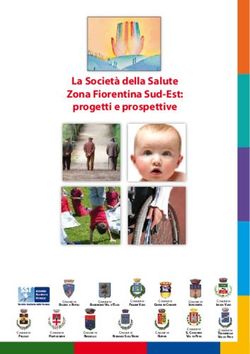PSA Scripting e patching: soluzioni per sicurezza e business continuity con Datto RMM e Autotask - Luca Deri
←
→
Trascrizione del contenuto della pagina
Se il tuo browser non visualizza correttamente la pagina, ti preghiamo di leggere il contenuto della pagina quaggiù
Dipartimento di Informatica
Corso di Laurea Triennale in Informatica
Scripting e patching: soluzioni per sicurezza e
business continuity con Datto RMM e Autotask
PSA
Relatori: Presentata da:
Nikolai Asatiani Alessandro Cecchi
Prof. Luca Deri
Sessione invernale
Anno Accademico 2018/2019Indice
1 Introduzione 1
2 Stato dell’arte 5
2.1 Sistemi di monitoraggio e gestione remota . . . . . . . . . . . . . . . . . . . . 5
2.1.1 Datto RMM . . . . . . . . . . . . . . . . . . . . . . . . . . . . . . . . . 6
2.1.2 Kaseya VSA . . . . . . . . . . . . . . . . . . . . . . . . . . . . . . . . . 8
2.1.3 Nagios . . . . . . . . . . . . . . . . . . . . . . . . . . . . . . . . . . . . 9
2.2 Sistemi di automazione dei servizi professionali . . . . . . . . . . . . . . . . . 11
2.2.1 Autotask PSA . . . . . . . . . . . . . . . . . . . . . . . . . . . . . . . . 13
2.3 Active Directory . . . . . . . . . . . . . . . . . . . . . . . . . . . . . . . . . . . 14
3 Scenario operativo 15
3.1 Ambiente reale . . . . . . . . . . . . . . . . . . . . . . . . . . . . . . . . . . . . 15
3.2 Ambiente di prova . . . . . . . . . . . . . . . . . . . . . . . . . . . . . . . . . . 17
4 Descrizione del problema 19
4.1 Cryptovirus . . . . . . . . . . . . . . . . . . . . . . . . . . . . . . . . . . . . . 19
4.2 Programmi predefiniti . . . . . . . . . . . . . . . . . . . . . . . . . . . . . . . . 21
4.3 Attività pianificate . . . . . . . . . . . . . . . . . . . . . . . . . . . . . . . . . . 21
5 Contromisure adottate 23
5.1 Programmi predefiniti . . . . . . . . . . . . . . . . . . . . . . . . . . . . . . . . 23
5.2 Amministratori locali . . . . . . . . . . . . . . . . . . . . . . . . . . . . . . . . 24
5.3 Attività pianificate . . . . . . . . . . . . . . . . . . . . . . . . . . . . . . . . . . 255.4 Files civetta . . . . . . . . . . . . . . . . . . . . . . . . . . . . . . . . . . . . . . 26
5.4.1 Dispiegamento . . . . . . . . . . . . . . . . . . . . . . . . . . . . . . . 26
5.4.2 Controllo . . . . . . . . . . . . . . . . . . . . . . . . . . . . . . . . . . 28
5.5 Schede di rete . . . . . . . . . . . . . . . . . . . . . . . . . . . . . . . . . . . . 29
6 Conclusioni 30
6.1 Lavori futuri . . . . . . . . . . . . . . . . . . . . . . . . . . . . . . . . . . . . . 30
A Esempio di codice 32Sommario I sistemi di monitoraggio e gestione remota e di automazione dei servizi professionali calati nel mondo delle piccole e medie imprese italiane sono in grado di garantire adeguati standard di sicurezza e business continuity. Dopo un breve panoramica sulle principali soluzioni dispo- nibili l’elaborato descrive il lavoro svolto con Datto RMM e Autotask PSA partendo dall’analisi dei problemi da risolvere e giungendo fino alla messa a punto delle soluzioni a questi.
1 Introduzione
In un mondo informatizzato e interconnesso sempre più, anche le piccole e medie imprese del
territorio italiano hanno sentito la necessità di dotarsi dei più moderni sitemi di monitoraggio
e gestione remota. Il monitoraggio di una grande infrastruttura distribuita non è, tuttavia, un
compito poco impegnativo. Le infrastrutture da gestire sono rapidamente cambiate per forma
e dimensioni: si è passati dal monitoraggio di una piccola sala computer, con al massimo qual-
che decina di postazioni, alla necessità di monitorare e gestire sistemi distribuiti di dimensioni
tutt’altro che modeste.
Il compito assegnato all’infrastruttura di monitoraggio è cambiato di conseguenza: se in prece-
denza la complessità del monitoraggio risiedeva sulla rete locale di ciascuna impresa, che era,
di fatto, la sola risorsa critica, oggi la complessità del monitoraggio risiede nella rete globale e
nella incredibile quantità di risorse ad essa connesse. Dalla crescente diversità delle risorse da
monitorare nasce la necessità di svincolare e rendere cosı̀ indipendente la sonda, che esegue il
vero e proprio codice di monitoraggio, dall’applicazione centrale, che ha il ruolo di controllare
le sonde tramite un protocollo condiviso.
Il monitoraggio comprende in genere quattro fasi:
• la generazione di eventi, cioè sensori che interrogano entità e codificano le misure se-
condo un dato schema;
• l’elaborazione degli eventi generati che è specifica dell’applicazione e può avvenire du-
rante qualsiasi fase del processo di monitoraggio, esempi tipici includono il filtraggio
secondo alcuni criteri predefiniti, o il riassunto di un gruppo di eventi (ad es, calcolo
della media);
1• la distribuzione, riferita alla trasmissione degli eventi dalla fonte a tutte le parti interes-
sate;
• infine, la presentazione che comporta in genere un’ulteriore elaborazione, cosicché il
grandissimo numero di eventi ricevuti sia fornito tramite una serie di astrazioni che con-
sentano all’utente finale di trarre conclusioni sul funzionamento del sistema monitorato.
[22]
Tali carattestiche del mondo in cui i sistemi di monitoraggio sono chiamati a operare richie-
dono un nuovo approccio progettuale che:
• affronti la scomposizione dell’infrastruttura di monitoraggio in sottosistemi con compiti
specifici;
• fornisca i dati del monitoraggio in modo flessibile, evitando la memorizzazione di in-
formazioni da consumare o consegnare all’utente e selezionando la memorizzazione in
base all’utilizzo futuro;
• fornisca all’utente un’interfaccia per la configurazione dell’attività di monitoraggio, al
posto di un file di configurazione. [5]
Per assicurare una migliore gestione delle risorse e del tempo a disposizione l’infrastruttura di
monitoraggio può essere affiancata da un sistema che automatizzi i servizi professionali. Tali
sistemi permettono di curare al meglio l’aspetto organizzativo degli interventi critici e non da
svolgere sull’infrastruttura gestita e assistono le aziende nella gestione dell’immensa mole di
dati associata a una qualsiasi infrastruttura da gestire. [17]
L’impiego di tali strumenti automatici permette di accrescere la qualità del lavoro svolto dal
fornitore di servizi gestiti (MSP - Managed Service Provider) e, di fronte alla crescita esponen-
ziale del numero di operazioni e del numero di dispositivi coinvolti garantisce una maggiore
resistenza a errori umani. Soprattutto attività molto ripetitive sono fortemente soggette a er-
rori umani, l’adozione di strumenti automatici le rende a prova di errore umano garantendo, in
aggiunta, una maggiore ottimizzazione del tempo: piccole e medie imprese non sono, infatti,
economicamente in grado di dedicare persone alla gestione manuale di ogni problema infor-
matico, con il risultato che i dispositivi soffrono di una manutenzione ridotta e sono, perciò,
2maggiormente esposti a vulnerabilità. Nonostante i singoli programmi software permettano di
eseguire aggiornamenti più o meno automatici è necessaria una piattaforma unica che permet-
ta una loro gestione unificata e consenta di reperire e raccogliere tutte le informazioni in un
unico punto accessibile e protetto. Un pannello di controllo il più possibile unificato permette
di ridurre il tempo necessario all’individuazione, e successivamente alla risoluzione, di uno
specifico problema su di un singolo dispositivo. L’industrializzazione dei processi ripetitivi
da eseguire sui singoli dispositivi, in modo da evitare per quanto possibile il lavoro manuale,
permette alle aziende di risparmiare sulla manutenzione dei propri dispositivi riducendo signi-
ficativamente il costo a dispositivo senza sacrificarne l’efficienza e la sicurezza. Ogni sistema
di monitoraggio porta con sé un costo per l’azienda, ma tale costo è nettamente inferiore ai
benefici annessi. Tali strumenti non sono proposti direttamente ad aziende ma a specifiche
figure professionali: i fornitori di servizi gestiti. Sempre più fornitori di servizi gestiti propon-
gono alle aziende seguite tipi di assistenza con la formula ”tutto incluso” in cui si propone un
costo fisso a dispositivo comprendente monitoraggio e assistenza completa e illimitata. Cosı̀
facendo, a differenza dell’assistenza fornita e fatturata a richiesta, gli obiettivi del fornitore
di servizi gestiti e dell’azienda cliente diventano coincidenti: sistemi sempre più stabili e si-
curi e mantenuti sempre all’apice delle funzionalità e a prova di fallimenti convengono sia al
fornitore di servizi gestiti, che risparmia sugli interventi urgenti e può dedicarsi a un tipo di
manutenzione proattiva, sia ovviamente all’azienda cliente.
Lo studio svolto parte da una integrazione tra un’infrastruttura di monitoraggio e un sistema di
automazione dei servizi professionali. Una volta realizzata, tale integrazione è stata usata per
rispondere alle principali necessità in termini di sicurezza e business continuity delle azien-
de gestite. Particolare rilevanza è stata assegnata agli attacchi di cryptovirus che, una volta
infettata la rete aziendale, criptano i dati presenti sulle macchine e, spesso, ne permettono la
decriptazione solo dietro pagamento di un riscatto. Tali minacce informatiche sono ogni anno
causa di gravi perdite economiche e di immagine per moltissime imprese italiane sia pubbli-
che sia private e, secondo sondaggi, sono destinate a diffondersi sempre più nei prossimi anni.
[20]
Nei capitoli che seguono sarà esposto lo stato attuale di alcuni strumenti a disposizione dei
fornitori di servizi gestiti, lo scenario particolare in cui è stato svolto lo studio, i principali
3problemi emersi e le soluzioni proposte. Lo studio si conclude con un’analisi del lavoro svolto
e di parte del lavoro ancora da svolgere.
42 Stato dell’arte
Nel capitolo corrente è riportata una breve panoramica sui principali strumenti a disposizione
dei fornitori di servizi gestiti per organizzare il monitoraggio e la gestione delle infrastrutture
dei clienti e per l’organizzazione interna dal lavoro.
2.1 Sistemi di monitoraggio e gestione remota
Il software di monitoraggio e gestione remota (RMM - Remote Monitoring and Management)
è un tipo di applicazione che i fornitori di servizi gestiti utilizzano per gestire e mantenere
l’infrastruttura informatica dei loro clienti. Tale software è un’applicazione fondamentale per
coloro che forniscono i propri servizi anche a distanza.
I sistemi di monitoraggio e gestione remota possono in generale offrire vari strumenti ma
hanno due funzioni principali: fornire dati in tempo reale e non sull’infrastruttura gestita ed
eseguire attività di gestione. Il software di monitoraggio e gestione remota consente ai forni-
tori di servizi di tenere sotto controllo i sistemi informatici dei propri clienti, compresi server,
PC, applicazioni e dispositivi mobili, fornendo dati sulle prestazioni e altri rapporti che i tec-
nici hanno la possibilità di visionare ed esaminare per fornire assistenza. Il software permette
inoltre ai fornitori di servizi di eseguire attività di gestione, come patch, aggiornamenti e confi-
gurazioni dei servizi stessi agendo sui sistemi informatici dei clienti. Entrambe queste funzioni
possono essere eseguite senza alcuna difficoltà in loco, ma il fatto di poterle eseguire in remoto
rappresenta un importante vantaggio per le aziende dei fornitori di servizi gestiti.
Per collegare il software di monitoraggio e gestione remota ai sistemi informatici del cliente,
un fornitore di servizi gestiti deve installare un software sonda sui server, sui PC e sui dispo-
sitivi mobili del cliente. Un aiuto in tale processo di inizializzazione può essere rappresentato
5dall’uso di strumenti di creazione e gestione di dominii (ad esempio Active Directory) che,
tramite opportuni criteri di gruppo, consentono di eseguire automaticamente compiti presta-
biliti su ogni nuovo PC annesso al dominio. Le sonde dei sistemi di monitoraggio, tuttavia, non
possono solitamente essere installate su dispositivi privi di sistema operativo - switch e router,
per esempio. In tali casi i sistemi di monitoraggio possono offrire funzionalità di gestione della
rete che consentono la gestione dei dispositivi tramite Simple Network Managment Protocol
(SNMP).
Alcuni prodotti per il monitoraggio e la gestione remota possono anche essere utilizzati per
automatizzare processi altrimenti manuali, come l’esecuzione di un controllo de dischi, e for-
nire la possibilità di creare i propri script personalizzati per soddisfare le necessità del singolo
cliente. L’automazione e gli script permettono di affrontare i problemi dell’infrastruttura in-
formatica prima ancora che il cliente ne venga a conoscenza consentendo di fatto un tipo di
manutenzione proattiva. [18]
2.1.1 Datto RMM
Datto RMM opera su una struttura scalabile e ad alta affidabilità ospitata all’interno di Ama-
zon Web Services (AWS) ed è costituito da diverse piattaforme distribuite in varie parti del
mondo. Ogni piattaforma è composta da un certo numero di istanze server che gestiscono
le differenti aree di prodotto (connettività degli agent, portale web etc.). Ogni utente effettua
il login alla piattaforma geograficamente più vicina, sulla base delle informazioni inserite al
momento della creazione dell’account. Per garantire piena connettività verso Datto RMM, sul
firewall dovrà essere aperta la porta TCP 443 in uscita per specifici indirizzi IP suddivisi per
zone geografiche. La connettività tra le sonde e la connessione remota (RDP, VNC, Splash-
top etc) dipende da un “Tunnel server” che ha il ruolo di inizializzare la connessione tra le
risorse gestite. I Tunnel Server sono ospitati da Datto RMM e vengono usati per creare il tun-
nel tra dispositivi in modo da rendere poi possibile la connessione remota. Questi server sono
dislocati in diverse zone del mondo in modo da massimizzare la copertura e le performance. [1]
6Figura 2.1: Architettura della piattaforma Datto RMM su AWS
Datto RMM permette di organizzare le risorse gestite in siti. I siti permettono di raggrup-
pare assieme i dispositivi di un unico cliente, ma possono essere definiti per raggruppare tutti
i dispositivi di una particolare sede o in qualunque altro modo. Oltre ai siti Datto RMM per-
mette di organizzare le risorse gestite in gruppi che, all’interno di un sito, permettono di avere
svariati insiemi di risorse raggruppate secondo un criterio stabilito. I gruppi possono essere
statici, in cui ogni risorsa è aggiunta manualmente dall’utente, o dinamici in cui le risorse sono
aggiunte automaticamente in seguito al soddisfacimento di vincoli prestabiliti.
Datto RMM gestisce le procedura operative standard tramite politiche. Le politiche possono
essere definite a livello di account, e quindi essere applicate globalmente a ogni sito, o a livello
di sito, per avere effetto solo sulle risorse appartenenti a un determinato sito. Con una politica
è possibile definire qualcosa che si desidera fare, come la configurazione di un’impostazione,
il controllo di un dato, la ricerca e l’installazione di patch o aggiornamenti. Una politica può
essere attivata su tutti i siti dell’accounto su specifici siti o gruppi. È possibile definire un
processo automatizzato per l’esecuzione di uno o più componenti tramite i lavori. Un lavo-
ro permette di pianificare l’esecuzione di uno o più componenti su risorse singole o su interi
gruppi o siti. L’esecuzione di un lavoro può essere immediata oppure pianificata.
Un componente tipico contiene uno script, scritto in uno dei diversi linguaggi disponibili, ma
può anche contenere un programa da installare o un eseguibile da eseguire. I componenti
7possono essere creati, modificati e condivisi da ogni utente, questo garantisce che gli ammi-
nistratori abbiano il completo controllo del codice che ogni componente esegue. I linguaggi
di scripting supportati per la creazione di un componente sono: Batch, Bash, VBScript, Java-
Script, PowerShell, Python, Ruby, Groovy. In ogni componente è possibile fare riferimento a
speciali variabili definite dall’utente. I campi definiti dall’utente sono utilizzati per visualiz-
zare informazioni sul dispositivo che non vengono rilevate durante la normale procedura di
verifica del dello stesso. Ogni dispositivo ammette un massimo di 30 campi definiti dall’utente.
Le informazioni in tali campi, oltre ad essere accessibili e modificabili all’interno di ogni com-
ponente, sono impostabili manualmente dall’utente. Tali informazioni, una volta impostate,
possono essere usate per filtrare e raggruppare le risorse gestite. Per impostare le informazioni
nei campi definiti dall’utente in un sitema Windows è sufficiente aggiungere un valore in una
specifica chiave del registro di sistema, l’agente si occuperà poi di comunicare il valore alla
piattaforma. I componenti possono anche essere sfruttati per la creazione di controlli perso-
nalizzati da eseguire sulle risorse. Una volta scritto il codice da eseguire è possibile impostare
la frequenza del controllo e le eventuali azioni da intraprendere nel caso in cui il controllo
evidenziasse un problema. [7]
2.1.2 Kaseya VSA
Come Datto RMM anche Kaseya VSA permette di operare via cloud con modalità molto simili
a quanto espresso nel paragrafo precedente. Tuttavia la piattaforma di Kaseya VSA, oltre che
su cloud, può essere ospitata su un server locale amministrato dal fornitore di servizi gestiti.
Nonostante ciò rappresenti uno svantaggio in termini di scalabilità automatica e aggiorna-
menti software immediati, permette comunque di avere il pieno controllo della piattaforma
anche nel caso di fallimento della rete internet.
Kaseya VSA gestisce le macchine installando anch’esso una sonda su una macchina gestita. La
sonda è un servizio di sistema che non richiede che l’utente sia connesso per il proprio funzio-
namento. La sonda è configurabile e può essere totalmente invisibile all’utente. L’unico scopo
della sonda è quello di eseguire i compiti richiesti dalla piattaforma di Kaseya VSA. Ad ogni
sonda installata viene assegnato un unico ID macchina. Gli ID macchina possono essere creati
automaticamente al momento dell’installazione della sonda o manualmente prima dell’instal-
8lazione della stessa. [11] La piattaforma è in grado di trovare e identificare correttamente più
macchine con estrema rapidità e semplicità. Con l’implementazione di una singola sonda, una
semplice scansione può propagarsi in tutta la rete, eseguire una raccolta di dati che restituisce
informazioni critiche sulle macchine che non sono ancora gestite, consentire il controllo delle
risorse e rilevare istantaneamente i cambiamenti di rete. [13]
Per raggruppare le macchine gestite Kaseya VSA fa uso degli ID macchina associati a ciascuna
di queste. Tutti gli ID macchina sono, infatti, associati a un ID gruppo e, opzionalmente, a un
ID sottogruppo. In genere un ID gruppo rappresenta un singolo account cliente. Gli ID sot-
togruppo rappresentano generalmente una posizione o una rete all’interno di un ID gruppo.
Ad esempio, l’identificatore completo per una sonda installata su una macchina gestita può
essere definito come jsmith.acme.chicago. In questo caso chicago è un ID sottogruppo definito
all’interno dell’ID gruppo chiamato acme. [12]
Altra differenza tra Kaseya VSA e Datto RMM è che le soglie di allarme dei vari controlli pos-
sono non essere staticamente determinate. La piattaforma è, infatti, in grado di determinare le
giuste soglie servendosi di metodi di apprendimento automatici. In questo modo, le soglie di
allarme vengono messe a punto automaticamente in base ai dati sulle prestazioni effettive per
macchina. Ogni macchina assegnata raccoglie i dati sulle prestazioni per un periodo di tempo
specificato. Durante questo periodo di tempo non vengono attivati allarmi. Al termine della
sessione di autoapprendimento, la soglia di allarme per ogni macchina assegnata viene rego-
lata automaticamente in base alle prestazioni effettive della macchina. L’autoapprendimento
non può tuttavia essere utilizzato con set di monitor personalizzati. [14]
2.1.3 Nagios
Nagios è un sistema di monitoraggio disponibile solo per l’installazione su server locale ammi-
nistrato dal fornitore di servizi gestiti. Il design di Nagios è profondamente influenzato dal suo
utilizzo originale in infrastrutture che non contemplano il cloud e mostra i suoi limiti quando
la complessità del sistema da gestire cresce fino a divenire una federazione di macchine con-
nesse tra loro. [5] Nagios può essere installato su ogni sistema operativo basato su Linux o,
in alternativa, su una macchina virtuale Linux in qualsiasi altro ambiente. Nagios permette
il monitoraggio di sistemi Linux, Mac OS/X o Windows e integra un avanzato sistema per il
9monitoraggio di rete tramite Netflow e SNMP.
A differenza di altri sistemi di monitoraggio, Nagios non include al suo interno meccanismi
preconfezionati per controllare lo stato dei dispositivi o della rete. Si basa totalmente su pro-
grammi esterni, chiamati plugin, che contengono il vero e proprio codice di monitoraggio. I
plugin sono eseguibili o script (Perl, Shell, Python, Ruby, etc.) che possono essere eseguiti da
una riga di comando per controllare lo stato di un dispositivo o di servizi di rete. Nagios usa i
risultati dei plugin per determinare lo stato corrente dei dispositivi monitorati e dei servizi di
rete. Nagios si occupa dell’esecuzione di un plugin ogni volta che c’è la necessità di ottenere
un dato aggiornato sullo stato di un dispositivo o di un servizio di rete. Il plugin al suo inter-
no può eseguire qualsiasi comando per effettuare il controllo e poi, semplicemente, restituisce
l’esito a Nagios. Nagios si occupa, a questo punto, di elaborare i dati ricevuti e intraprendere
le azioni necessarie (allarmi, notifiche, esecuzione di contromisure, etc.).
Figura 2.2: Meccanismo di monitoraggio di Nagios Core
I plugin agiscono, dunque, come un vero e proprio strato di astrazione tra la logica di
monitoraggio interna di Nagios e i servizi e dispositivi che vengono monitorati. Un aspetto
positivo di un’architettura cosı̀ composta è che permette il monitoraggio di praticamente qual-
siasi dispositivo che possa essere monitorabile. Se da un lato ciò permette di monitorare tutto il
10monitorabile, dall’altro preclude a Nagios la possibilità di conoscere che cosa sta effettivamen-
te monitorando: Nagios non è in grado di comprendere le specifiche di ciò che controlla ma si
limita a tenere traccia dei cambiamenti di stato delle risorse. Solamente i plugin conoscono le
specifiche della risorsa che stanno monitorando.
Nagios è in grado di monitorare dispositivi e servizi in due modi: attivamente e passivamente.
I controlli attivi sono avviati dalla logica di controllo di Nagios. Nel momento in cui Nagios
ha bisogno di ricevere dati aggiornati sullo stato di un dispositivo o servizio esegue uno o
più plugin per ottenere i risultati del controllo. I controlli attivi possono essere eseguiti sia a
intervalli regolari, sia su richiesta. I controlli passivi sono, invece, avviati ed eseguiti da appli-
cazioni esterne e i risultati sono poi sottoposti a Nagios per la loro elaborazione.
La differenza principale tra controlli attivi e passivi è che i controlli attivi sono avviati ed ese-
guiti da Nagios, mentre i controlli passivi sono eseguiti da applicazioni esterne. Un esempio
di eventi asincroni che si prestano a essere monitorati passivamente sono le trap SNMP, dal
momento che non è possibile sapere a priori quante posssano essere generate in un intervallo
di tempo e dunque non è possibile monitorare il loro stato ogni pochi minuti. I controlli passivi
si servono di un file di comando esterno che memorizza i risultati di tutti i controlli passivi che
periodicamente è letto ed elaborato da Nagios. L’elaborazione dei risultati dei controlli attivi
e passivi è sostanzialmente identica e permette una perfetta integrazione delle informazioni
provenienti da applicazioni esterne in Nagios. [16]
L’architettura di Nagios soffre, tuttavia, per la presenza di un agente di monitoraggio centra-
lizzato, che è esposto a diventare il vero collo di bottiglia nelle grandi installazioni. [5]
2.2 Sistemi di automazione dei servizi professionali
Un sistema di automazione dei servizi professionali (PSA - Professional Services Automation)
è un tipo di suite di applicazioni che fornisce a un’azienda le funzionalità necessarie per gesti-
re i principali processi aziendali. Nel settore informatico i fornitori di servizi gestiti possono
utilizzare un tale sistema per la gestione delle loro operazioni quotidiane. Un sistema di auto-
mazione dei servizi professionali può comprendere una serie di funzionalità, ma i componenti
chiave includono la gestione di progetti aziendali, la gestione delle risorse e la gestione del
11tempo e delle spese. Tutto ciò ha lo scopo di aiutare le aziende a rispettare le tappe e le tempi-
stiche dei progetti, assegnare risorse ai progetti per ottimizzare l’utilizzo del personale e tenere
traccia del tempo impiegato e delle spese sostenute ai fini della fatturazione.
La maggior parte dei sistemi di automazione dei servizi professionali sono basati sul cloud e
il SaaS è un tipico modello di distribuzione. L’approccio cloud semplifica l’onere di acquisto
di risorse e di gestione di una soluzione locale: il che rappresenta un vantaggio per le aziende
di servizi professionali che cercano di evitare i costi della tecnologia onsite, concentrandosi al
contempo sui loro compiti principali. Gli strumenti basati su cloud possono anche rendere più
semplice per le aziende la gestione di una forza lavoro sempre più distribuita e mobile.
I sistemi di automazione dei servizi professionali tendono a differenziarsi per il livello di in-
tegrazione che offrono rispetto ad altri software e strumenti di automazione. Alcuni fornitori
offrono soluzioni integrate che comprendono anche sistemi di monitoraggio e gestione remota
e sistemi di business continuity. [17]
Un sistema di automazione dei servizi professionali di qualsiasi fornitore di servizi gestiti deve
integrarsi con tutte le applicazioni critiche di cui il fornitore ha bisogno per gestire il proprio
lavoro, fornendo piena visibilità sui clienti, sulle operazioni interne e sulla redditività. La so-
luzione deve essere, dunque, costruita appositamente per i fornitori di servizi gestiti e avere
un’esperienza utente ottimale per flussi di lavoro e processi aziendali. Una tale piattaforma
automatizzata di gestione aziendale permette di perdere ridondanza e inefficienza e di ottene-
re un quadro completo con piena visibilità delle metriche più importanti per le operazioni di
servizio.
La regolazione dei flussi di lavoro e le notifiche aiutano a guidare l’automazione in tutta la
piattaforma. Al verificarsi di un evento è possibile aggiornare automaticamente un’entità,
intervenire e notificare alle persone ciò che è stato fatto. Apposite funzioni consentono di
stabilire a priori le fasi di intervento, standardizzare i processi e tenere traccia delle varie re-
sponsabilità. Un sistema di controllo e gestione remota e un sistema di automazione dei servizi
professionali unificati consentono di riunire tutti i dati, i dispositivi, gli utenti e le operazioni
effettuate in un unico luogo. Una piattaforma unificata permette di accelerare l’erogazione dei
servizi informatici, migliorare l’efficienza operativa, e offrire ai clienti una migliore esperienza
e una maggiore consapevolezza del lavoro svolto dal fornitore di servizi gestiti. [15]
122.2.1 Autotask PSA
Autotask PSA è un sistema di automazione dei servizi professionali specifico per fornitori di
servizi gestiti basato su cloud. Aiuta ad automatizzare e ottimizzare i processi aziendali critici
e i flussi di lavoro per la fornitura di servizi in base. Tramite l’integrazione con un sistema di
monitoraggio e gestione remota permette di convertire tutti o alcuni avvisi generati dal siste-
ma di monitoraggio in tickets.
I ticket rappresentano in AutotaskPSA l’unita di lavoro di base. Ciascun ticket può essere ge-
nerato automaticamente (ad esempio da un sistema di controllo e gestione remote integrato),
manualmente da un cliente oppure da un operatore. I tickets sono organizzati in code: un
ticket può essere aggiunto automaticamente a una coda mediante specifici filtri. Ad esempio
è possibile deviare tutti i ticket generati automaticamente in seguito ad avvisi in una coda o in
un altra a seconda della tipologia (errore software o hardware). Ciascun ticket ha un proprio
stato che permette di verificare a colpo d’occhio se un incarico è già stato preso in carico da
un operatore, è già parzialmente risolto o è definitivamente chiuso. Autotask PSA permette di
gestire molteplici operatori anche con ruoli e livelli di sicurezza distinti: ogni operatore (iden-
tificato come ”risorsa” da Autotask PSA) può avere accesso all’intero sistema o solo a specifici
settori e può prendere in carico tickets da una o più code.
Autotask PSA permette inoltre di associare a ogni cliente un contratto che, oltre a stabilire i
termini economici del servizio offerto, tiene traccia del livello di servizio pattuito con il cliente:
in base al livello di servizio stabilito dal contratto tutti i tickets creati per un cliente incorpo-
rano al loro interno una tabella di marcia che stabilisce il tempo massimo che può intercorrere
tra la creazione dello stesso e la sua presa in carico da parte di un operatore, il tempo massimo
che può intercorrere tra la presa in carico e lo studio di una soluzione, tra lo studio e la messa
a punto della soluzione e, infine, la chiusura del ticket. Dato che i livelli di servizio possono
essere molto variegati in caso di aziende con molti clienti, ciascun ticket, le cui tempistiche
non sono state rispettate, genera avvisi per l’operatore che lo ha preso in carico ed è messo in
risalto sulla pagina principale della piattaforma per tutti gli operatori che, in accordo al loro
livello di sicurezza, hanno la possibilità di intervenire attivamente alla risoluzione del ticket.
Tutto ciò assicura una gestione migliore del lavoro da svolgere e rende molto remote le possi-
13bilità che uno o più avvisi, anche critici, generati da un sistema di controllo e gestione remota
integrato, rimangano insoluti per un lungo intervallo di tempo causando potenziali perdite di
immagine al fornitore di servizi gestiti e ricadute economiche al cliente.
Autotask PSA riunisce tutte le informazioni dei clienti in una interfaccia unica, compresi con-
tratti, dispositivi e dati, in modo da poter fornire un servizio superiore e più reattivo; permette,
inoltre, di tracciare ogni cosa in modo che nulla riesca a sfuggire e fornire visibilità ai clienti
di tutti o parte dei dati e di tutti o parte dei dettagli sui ticket generati e sulla loro risoluzione.
[3]
Inoltre, Autotask PSA è distribuito su data center georidondanti in modo da garantire un alto
livello di recupero da disastri anche naturali, incorpora moderni algoritmi di crittografia per
assicurare la non compromissione dei dati dei clienti e fornisce un’applicazione mobile per
rendere possibile una gestione e presa in carico di nuovi tickets molto più veloce e immediata.
[15]
2.3 Active Directory
Nei sistemi operativi Windows Server, Active Directory permette di creare e gestire un con-
trollore di dominio. Un controllore di dominio è un server che risponde alle richieste di au-
tenticazione di sicurezza (login, verifica delle autorizzazioni, ecc.) all’interno di un dominio
Windows Server. Una politica di gruppo è un insieme di impostazioni che definiscono l’aspetto
di un sistema e come si comporterà per un insieme definito di utenti delle risorse connesse al
dominio. [21]
143 Scenario operativo
Il lavoro è stato svolto in uno scenario operativo in cui la piattaforma Datto RMM preesistente
non era ancora integrata alla piattaforma Autotask PSA. La prima fase del lavoro svolto ha
riguardato prorio tale integrazione. Grazie a strumenti automatici e tecniche predefinite ben
documentate l’integrazione è stata effettuata in tempi molto rapidi. Una volta realizzata l’in-
tegrazione tra Datto RMM e Autotask PSA l’attenzione è stata rivolta a problemi di sicurezza e
business continuity che quotidianamente causano non pochi grattacapi ai gruppi di sicurezza
informatica di tutto il mondo. Nel capitolo seguente saranno descritti nel dettaglio i principali
problemi affrontati, mentre nel seguito del capitolo corrente sarà preso in esame l’ambiente in
cui il lavoro è stato svolto.
Per permettere lo sviluppo e la prova di ogni script creato si è resa necessaria la creazione
di un piccolo ambiente di prova che simulasse in piccolo gli aspetti principali che caratteriz-
zano l’ambiente reale in cui gli script sarebbero stati chiamati a operare. La creazione di un
ambiente di prova completamente autonomo dall’ambiente reale ha permesso di non inter-
rompere il corretto funzionamento dei PC aziendali durante la messa a punto degli script ma,
al contempo, ha anche permesso di adattare gli script alle necessità proprie del reale ambiente
aziendale.
3.1 Ambiente reale
L’ambiente in cui gli script creati sono stati chiamati a operare è un ambiente aziendale com-
posto da circa 125 macchine, con macchine che da una settimana all’altra possono essere so-
stituite, aggiunte o rimosse. Di queste macchine 12 sono veri e propri server ciascuno con
specifici compiti amministrativi all’interno dell’ambiente. Delle restanti macchine al principio
15del periodo preso in esame (della durata di poco meno di due mesi) solamente 12 eseguivano
l’ultima versione del sistema operativo di casa Microsoft (Microsoft Windows 10), 1 eseguiva
Microsoft Windows 8.1, mentre le restanti macchine si dividevano tra Microsoft Windows 7 e
il ben più obsoleto Microsoft Windows XP. Al termine del periodo di lavoro, grazie alla sosti-
tuzione delle macchine più datate e all’applicazione dell’aggiornamento a Microsoft Windows
10 in alcune macchine con Microsoft Windows 7 tramite un apposito componente eseguibile
direttamente dalla piattaforma Datto RMM, la situazione vede la maggioranza delle macchine
che esegue l’ultima versione del sistema oparativo di casa Microsoft contro circa 40 macchine
che ancora eseguono Microsoft Windows 7 o Microsoft Windows XP. Dato che il supporto per
Microsoft Windows 7 terminerà il 14 Gennaio 2020, continuerà il processo di aggiornamento o
sostituzione delle macchine che ancora eseguono tale sistema operativo o versioni precedenti.
Figura 3.1: Macchine dell’ambiente reale
L’intero ambiente aziendale è gestito come dominio Active Directory con più server che ri-
coprono il ruolo di controllori di dominio: questo permette di garantire l’accesso con privilegi
standard a tutti i dipendenti e accessi privilegiati a determinate categorie di impiegati. Nono-
stante il dominio sia sempre operativo e funzionante un’analisi più approfondita ha rilevato
che su alcuni PC erano ancora presenti e utilizzati utenti locali esterni al dominio cpn privi-
16legi amministrativi sulla macchina. Poiché tale difetto rischiava di annichilire gli standard di
sicurezza e controllo garantiti dal dominio Active Directory è stato creato un apposito script
per revocare i privilegi amministrativi a tali utenti esternio al dominio.
3.2 Ambiente di prova
Creato con l’obiettivo di astrarre le varie sfaccettature dell’ambiente reale, l’ambiente di prova
è composto di quattro macchine virtuali in esecuzione contemporanea su una singola macchi-
na fisica. Nello specifico una di esse ricopre il ruolo di server (con sistema operativo Microsoft
Windows Server 2016) mentre le altre eseguono tre diverse versioni del sistema operativo Win-
dows (10, 7, XP). Con tale diffenziazione di ruoli e sistemi operativi è stato possibile emulare
la diversità di macchine e sistemi operativi utilizzati nell’ambiente reale.
Figura 3.2: Macchine dell’ambiente di prova
Oltre a ciò è stato creato un dominio Active Directory che fosse il più possibile simile a
quello reale: il server ha giocato il ruolo di controllore di tale dominio, mentre l’accesso alle
macchine era permesso a due utenti generici e a un utemte con diritti amministrativi. Per
ricreare appieno la situazione dell’ambiente reale sono stati, inoltre, creati utenti locali con
17diritti amministrativi in ogni macchina. La presenza di un tale ambiente si è rivelata di vitale
importanza per lo sviluppo e la messa a punto di tutti gli script, in modo particolare di quelli
che, se non opportunamente configurati, rischiano di far perdere agli utenti il controllo del
proprio PC.
184 Descrizione del problema
Un problema comune a molte infrastrutture gestite e che negli utlimi periodi non accenna a
risolversi definitivamente o a calare di intensità, ma che, anzi, la maggioranza di fornitori di
servizi gestiti teme che andrà solo aumentando almeno nel futuro più prossimo è rappresentato
da particolari malware che criptano i dati presenti in una macchina: i criptovirus.
Nel seguito di questo capitolo saranno analizzate le principali caratteristiche che accomunano
i criptovirus e i meccanismi principali tramite cui riescono a infettare anche un’infrastruttura
ben gestita e costantemente monitorata.
4.1 Cryptovirus
Il download di file sospetti o sconosciuti dal web può rivelarsi dannoso per l’utente e può ri-
sultare in una compromissione del proprio PC e i dati in esso contenuti. Un particolare tipo
di malware sono i cryptovirus. Tale tipo di malware prende di mira i file dell’utente, li cripta
utilizzando metodi di crittografia anche all’avanguardia, e chiede che venga pagato un riscatto
(di solito in bitcoin e all’interno di un periodo di tempo limitato) in modo che la chiave segreta
venga rilasciata all’utente. Solo guardando il caso di WannaCry, è evidente che i cryptovirus
costituiscono un’industria multimilionaria guidata dai criminali informatici. [2]
Molte violazioni hanno successo a causa di attacchi di phishing, siti Web dannosi, annunci web
e attacchi diretti alle piccole imprese scarsamente difese. La formazione continua dei dipen-
denti per aiutarli a rimanere vigili è indubbiamente una buona pratica per le piccole e medie
imprese, ma spesso non è sufficiente. [9] Molti attacchi sfruttano le vulnerabilità di base del
sistema operativo. Nella maggior parte dei casi, la patch per questa vulnerabilità è già stata ri-
lasciata dal fornitore, ma non è stata applicata alla macchina. L’adozione di una soluzione per
19il controllo e la gestione remota permette di ridurre il rischio che tali vulnerabilità rimangano
presenti tramite l’utilizzo di politiche di aggiornamento automatico del software. [20]
Anche la presenza di un programma antivirus aggiornato e funzionante sembra non essere
sufficiente a prevenire attacchi da cryptovirus: l’85% dei fornitori di servizi gestiti raggiunti
da uno studio [9] ha riferito che le vittime avevano soluzioni antivirus installate e funzionan-
ti. I cryptovirus cercano di passare inosservati ai controlli di sicurezza abusando di processi
affidabili e legittimi, per poi sfruttare i sistemi interni per crittografare il numero massimo di
file e disabilitare i processi di backup e recupero prima che un team di sicurezza se ne accorga.
[10]
I moderni cryptovirus si basano sull’offuscamento per il loro successo. Alcuni cryptovirus
sfruttano la PowerShell di Windows per eseguire uno script PowerShell da Internet, imposta-
to per avviare automaticamente l’attacco dopo diversi giorni. Questo fa apparire l’attacco dal
nulla. In questo scenario, il vero e proprio attacco di crittografia dei file viene eseguito dal
fidato processo della Powershell di Windows, facendo credere al sistema di protezione che sia
un’applicazione affidabile a modificare i documenti. Il codice può essere, inoltre, compilato per
una singola vittima, protetto da una password unica o eseguito solo in un determinato lasso
di tempo. Questo ostacola ulteriormente sia l’analisi automatica all’interno di sandbox che il
reverse engineering manuale da parte di ricercatori per determinare lo scopo del campione.
Nel momento in cui la vittima si rende conto di ciò che sta succedendo, è troppo tardi, poiché
questi attacchi avvengono tipicamente nel bel mezzo della notte quando il personale IT riposa.
In genere la minaccia viene eseguita su uno o più PC compromessi, abusando di un account
utente privilegiato per attaccare anche documenti in remoto ospitati, ad esempio, su server
non direttamente infettati. [19]
I tipi di attacco possono variare dalla crittografia solo di tipi specifici di file, come in BitCrypt,
fino a crittografare l’intero disco rigido, come nel caso di Petya. Dopo che i file sono criptati,
viene spesso visualizzata una finestra di messaggio che di solito dichiara lo schema di cifra-
tura utilizzato (ad es. RSA-2048) e indica l’importo del riscatto chiesto per decriptare i file. Il
comportamento dei cryptovirus può variare in base alla famiglia a cui appertengono: possono
aprire i files da criptare in sola lettura e crearne una copia criptata eliminando l’originale (è il
caso di alcune versioni di WannaCry), oppure sovrascrivere in loco i files con una loro versione
20criptata (è il caso di GrandCrab). Nel caso di WannaCry ci sono, inoltre, sette località che non
sono criptate; questo accade in modo che il virus non rischi accidentalmente di crittografare
un file che è fondamentale per l’esecuzione dello stesso (nello specifico: /Local Settings/Temp,
/Program Files (x86), /WINDOWS, /AppData/Local/Temp, /Program Files, /ProgramData). [2]
Per garantire che le vittime paghino i soldi del riscatto, i cryptovirus cercano di criptare il
maggior numero possibile di documenti, rischiando a volte anche di mettere a repentaglio, o
volutamente paralizzando, il PC. I documenti da criptare possono essere memorizzati su unità
locali fisse e rimovibili, cosı̀ come su unità remote condivise. Il cryptovirus potrebbe persino
dare priorità a determinate unità o dimensioni dei documenti per assicurarsi il successo prima
di essere rilevato dal sistema di protezione o notato dalle vittime. La rapidità di rilevamento e
la tempestività di intervento giocano dunque un ruolo fondamentale nella lotta ai cryptovirus.
[19]
4.2 Programmi predefiniti
Alcune estensioni di file rappresentano un pericolo se eseguite con un doppio click, dal mo-
mento che eseguono comandi non tracciabili e perciò potemzialmente pericolosi. Tali esten-
sioni di norma non sono utili per l’utilizzo giornaliero dei PC. Spesso al principio di un attacco
c’è prorio un file con estensione pericolosa (.bat, .ps1, etc.) che, tramite meccanismi di inge-
gneria sociale, si presenta come un documento legittimo e induce l’utente ad aprirlo con un
doppio click scatenando l’infezione. [4]
4.3 Attività pianificate
Nuove tipologie di attacco oggi sempre più sfruttate utilizzano approcci privi di file che non
coinvolgono l’installazione di alcun file sul disco rigido. Tutto ciò rende tale tipo di minacce
difficili da rilevare da un programma antivirus. Un’attività pianificata può essere creata per
eseguire script powershell o effettuare un innalzamento dei privilegi. Le attività pianificate
vengono eseguite in modo che l’attaccante possa mantenere la persistenza anche in caso di
riavvio delle macchine. [6] Tali attacchi sono difficili da individuare anche per il fatto che
21coinvolgono programmi legittimi che solitamente non sono controllati da programmi antivi-
rus.
Un malware che sfrutta un’attività pianificata spesso crea determinati requisiti per il lancio che
gli permettono di rimanere silente nel PC della vittima per periodi di tempo anche lunghi in
attesa del momento prestabilito per entrare in azione. Una volta che si presenta l’opportunità
il malware può entrare in azione e scaricare altro codice dannoso o programmare una nuova
attività pianificata per rimanere sempre in memoria. [8]
225 Contromisure adottate
Dopo un’attenta analisi dei problemi più comuni presenti nelle infrastrutture da monitorare,
il lavoro si è concentrato nel trovare delle contromisure adatte per sopperire alle mancanze di
comuni software antivirus sfruttando le potenzialità offerte da Datto RMM.
Nel seguito sono dunque descritti in dettaglio i vari script powershell messsi a punto per rag-
giungere tale scopo. Ogni script è stato inizialmente scritto e testato nell’ambiente di prova per
poi essere successivamente immesso nell’ambiente reale. A causa della presenza di versioni
datata del sistema operativo Microsoft Windows si è reso necessario lo sviluppo di più versioni
dello stesso script per garantire la sua compatibilità a partire dalla versione 2.0 di powershell.
5.1 Programmi predefiniti
Lo script è un metodo semplice e automatizzato per cambiare l’associazione tra estensione
di files e programma predefinito per la loro apertura. Inizialmente pensato per l’associazio-
ne di estensioni potenzialmente pericolose (.vbs, .bat, etc.) a programmi che ne annullano il
potenziale melevolo, come banali editor di testo. Per eseguire lo script è sufficiente specifica-
re l’estensione da associare e il percorso dell’eseguibile a cui associarla. Lo script si serve di
funzionalità integrate nei sistemi operativi Microsoft Windows per creare una associazione tra
estensione e tipo di file (nel caso non ve ne sia già presente una) e impostare il programma scel-
to come programma predefinito per l’apertura di tali tipi di file. Nella sua estrema semplicità
la procedura, effettuata per opportune estensioni, permette di impedire il lancio involontario
da parte dell’utente di codice malevolo ricevuto da una fonte male intenzionata (ad esempio
un indirizzo di posta elettronica compromesso) mascherato da file innoquo con una semplice
doppia estensione nascosta (e.g.: .pdf.bat) per ingannare un utente non scrupolosamante at-
23tento.
Lo script può, tuttavia, essere utilizzato anche per gestire l’apertura di qualsiasi tipo di file pre-
ferendo un programma piuttosto che un altro. Questo si rivela molto utile nel caso di politiche
aziendali circa programmi particolari che i dipendenti devono usare per determinati tipi di file
o altro.
5.2 Amministratori locali
Per impedire che l’utente che normalmente utilizza il PC possegga privilegi amministrativi e
sia in grado, seppur involontariamente, di compromettere la macchine, è utile la creazione di
un nuovo profilo utente che rivesta il ruolo di amministratore locale della macchina.
Lo script per la creazione di amministratori locali permette di creare un nuovo amministratore
locale sui PC in cui è eseguito. È possibile specificare nome utente,lunghezza della password
da generare e il campo definito dall’utente in cui salvare la password generata assieme al nome
utente. Tramite opportuni parametri il nuovo amministratore può diventare l’unico ammini-
stratore del PC rimuovendo ogni altro amministratore presente oppure decidendo di preser-
varne alcuni specificandone i nomi utente. Opportuni parametri permettono di specificare il
nome utente da associare al nuovo account amministratore, la lunghezza in caratteri della pas-
sword da generare casualmente che sarà poi assegnata al nuovo account amministratore e una
breve descrizione dell’account.
Per autorizzare la rimozione dei privilegi amministrativi di eventuali altri amministratori rile-
vati nel PC è sufficiente attivare l’opzione dedicata. Lo script permette inoltre di inserire una
lista di nomi utente che, se presenti tra gli amministratori del PC, devono mantenere i loro
privilegi amministrativi.
Una volta lanciata l’esecuzione dello script, come prima operazione lo script crea due liste di
utenti: la prima contenente tutti gli account utente rinvenuti sul PC, la seconda contenente
tutti gli account utente rinvenuti che hanno privilegi amministrativi. Lo script legge il con-
tenuto del campo definito dall’utente specificato per verificare l’eventale presenza di un altro
account amministratore creato tramite script. Lo scopo di tale controllo è non avere macchine
in cui ci sia più di un account amministratore creato traminte questo metodo: se ciò accades-
24se, infatti, le informazioni del secondo account creato andrebbero a sovrascrivere quelle del
primo dal momento che condividono il medesimo campo definito dall’utente. Se nel campo
sono rinvenute informazioni riguardanti un vecchio account amministrativo non oiù presente
nel sistema, lo script procede alla creazione di un nuovo account se e solo se l’apposito para-
metro per la creazione forzata è impostato. Una volta passati tutti i controlli lo script genera
una password casuale della lunghezza scelta, la salva nel custom field impostato e procede alla
creazione del nuovo account amministratore. Se si richiede la rimozione di ogni altro profilo
con privilegi amministrativi lo script scorre la lista di amministratori creata al primo passo
e rimuove i privilegi amministrativi a ogni account utente presente in tale lista, eccetto per i
profili utente da mantenere.
Nel caso in cui il PC su cui lo script è lanciato faccia parte di un dominio Active Directory
potrebbe essere opportuno inserire il gruppo “Domain Admins” tra gli utenti a cui non to-
gliere i privilegi amministrativi per evitare che gli amministratori di dominio perdano diritti
ammnistrativi sul PC in questione.
5.3 Attività pianificate
Lo script dedicato alle attività pianificate permette di eseguire un controllo costante delle atti-
vità pianificate create in un PC. Lo script opera appoggiandosi a un file che mantiene costan-
temente aggiornato. Il file contiene un elenco delle attività pianificate all’interno del PC con
dettagli sull’eseguibile da lanciare e i parametri da utilizzare per il lancio.
Come parametri in ingresso lo script accetta il perscorso e il nome del file di appoggio e una
lista di attività considerate sicure che, anche rinvenute tra le pianificate, non saranno evi-
denziate come sospette dallo script. Dare la possibilità di specificare una lista di operazioni
”affidate” si è reso necessario in seguito ad alcuni test in ambiente di prova: il rumore genera-
to, infatti, dalle attività quotidianamente pianificate dal sistema operativo per il suo corretto
funzionamento non avrebbe altrimenti permesso di rilevare e richiamare l’attenzione su atti-
vità veramente sospette.
Lo script, eseguito a intervalli di tempo regolari, richiede al sistema una lista completa del-
le attività pianificate presenti nel sistema e la confronta con le attività contenute nel file di
25appoggio (corrispondenti alle attività pianificate presenti nel sistema alla precendente esecu-
zione dello script). Nel momento in cui una o più attività rinvenute non sono però presenti
all’interno del file di appoggio, se non sono elencate tra le attività considerate ”affidabili” scatta
l’allarme: lo script fallisce con l’errore ”New scheduled task found” e riporta tra le informazio-
ni i dettagli sulle attività pianificate rilevate, il percorso dell’eseguibile e gli argomenti ad esse
associati.
5.4 Files civetta
Per contrastare e rilevare il prima possibile la presenza di un criptovirus all’interno di un mac-
china è stato progettato un meccanismi di controllo di specifici files definiti nel seguito files
civette. Tali files vengono in un primo momento immessi in una macchine in percorsi specifici,
tipicamente presi di mira dal malware, o in un percorso crato ad ho sul disco principale. Lo
scopo di questa duplice politice di dispiegamento è cercare di rilevare più famiglie di cripto-
virus possibili. Dato che l’utente potrebbe volontariamente o involontariamente manipolare
o eliminare alcuni files civetta presenti in percorsi che quotidianamente utilizza e controlla, i
files civetta immessi in tali percorsi vengonon tutti marcati come nascosti all’utente. Tuttavia,
un tale approccio rischia di non essere efficace nella rilevazione di un criptovirus configurato
per saltare files marcati come nascosti considerandoli al pari dei files di sistema. Per ovviare
a tale eventualità è stato ideato il secondo meccanismo di dispiegamento che utilizza una car-
tella creata ad hoc con un nome facilmente comprensibile all’utente della macchina, ma non
altrettanto facilmente escludibile da un criptovirus, contenente un file civetta, questa volta non
nascosto.
Il file civetta creato e immesso nelle macchine non è altro che un semplice file di testo conte-
nente un passo del celebre Lorem ipsum e, con una grandezza di 3.439 byte si assicura di essere
scelto tra i primi files da criptare da parte di eventuali criptovirus.
5.4.1 Dispiegamento
Lo script per il dispiegamento dei files civetta si occupa di copiare nel file system del PC su
cui viene lanciato il file allegato (“civetta”) con l’estensione specificata in speciali percorsi pre-
26impostati di tutti gli utenti. Lo script,inoltre, registra i percorsi di ogni file “civetta” creato
all’interno di uno speciale file di controllo. Al termine scorre rapidamente il file di controllo
alla ricerca di eventuali riferimenti pendenti.
Tramite opportuni parametri lo script permette la scelta del percorso speciale in cui copiare il
file “civetta”, a scelta tra “Documents”, “Desktop”, “Pictures” e una cartella creata ad hoc sul
disco principale denominata “ aaa non cancellare”; di specificare l’estensione da assegnare
al file “civetta”; di modificare il percorso del file di controllo. Inoltre, con un parametro dedi-
cato, consente all’utente di bonificare il file di controllo eliminando ogni riferimento pendente
a files “civetta” non più presenti nel file system. Per eseguire il dispiegamento vero e prorpio
lo script genera, innanzitutto, una lista di percorsi in cui andare a copiare il file “civetta”: nel
caso in cui il percorso speciale scelto sia la cartella “ aaa non cancellare” la procedura è im-
mediata; in caso contrario lo script esplora l’intero file system alla ricerca dei percorsi speciali
scelti. Nel condurre l’esplorazione, partendo dalpercorso “C:\Users\”, lo script esamina ogni
sotto-percorso alla ricerca di un percorso speciale scelto: cosı̀ facendo lo script è in grado di
scovare, ad esempio, il Desktop di ogni utente, anche nel caso in cui questo sia localizzato in un
percorso diverso dal percorso standar. Una volta generata la lista dei percorsi da utilizzare, lo
script controlla per ognuno di questi l’eventuale presenza di un file“civetta” con la medesima
estensione dispiegato in precedenza: se tale file “civetta” è rilevato lo script controlla che il
percorso corrispondente al file sia presente all’intero del file di controllo e, in caso contrario,
lo aggiunge. Se il file “civetta” con l’estensione specificata non è presente nel percorso preso in
esame, lo script ne genera uno copiandovi il file “civetta” allegato e assegnando a quest’ultimo
l’estensione specificata. Lo script procede con un controllo sull’effettiva presenza nel file sy-
stem del file “civetta” appena creato e, in caso contrario, registra e segnala l’avvenuto errore.
Se non riscontra errori nella creazione del file “civetta”, lo script procede etichettando come
“Hidden” il file a meno che non sia all’interno della cartella “ aaa non cancellare”.
Una volta terminata la distribuzione dei files “civetta” lo script effettua una rapida verifica del-
la consistenza del file dicontrollo: per ogni percorso contenuto nel file di controllo lo script
verifica che il corrispondente file “civetta” sia effettivamente presente e, in caso contrario re-
gistra e segnala l’errore. Se il parametro apposito è impostato lo script segnala l’errore come
“warning” ed elimina il riferimento pendente dal file di controllo senza registrare l’errore.
27Prima di terminare lo script controlla la presenza di eventuali errori registrati e l’effettiva pre-
senza di almeno un file “civetta” all’interno del file system. Se non vi sono errori registrati ed
è presente almeno un file “civetta” nel file system lo script termina con un stato di successo,
in ogni altro caso lo script termina con insuccesso. L’esplorazione dell’intero file system è
chiaramente un’oparazione onerosa in termini di cicli macchina; si è tuttavia resa necessaria
per garantire l’efficaia dello script anche qualora percorsi speciali quali il Desktop di uno o più
utenti non si trovino nel percorso standard (ad esempio usando OneDrive è possibile che il
Desktop di uno o più utenti siano all’interno di una sottocartella di OneDrive). Inoltre, un’e-
splorazione completa del file system permette di scovare tutti e soli gli utenti effettivamente
presenti sul PC. Considerato che lo script per il dispiegamento dei files civetta è destinato al-
l’utilizzo una tantum, l’onerosità dell’esplorazione è considerabile accettabile.
La creazione e la consistenza del file di controllo sono di fondamentale importanza per il
corretto funzionamento del successivo script di controllo dei file “civetta” sparsi nel file system.
5.4.2 Controllo
Lo script per il controllo dei files civetta verifica in ogni percorso presente all’interno del file di
controllo specificato l’esistenza e la consistenza del file “civetta” precedentemente creato dallo
script per il dispiegamento dei files civetta. Se uno dei files in questione dovesse sparire dal
file system o dovesse venire alterato nei contenuti lo script segnala immediatamente lo stato
di errore riportando i dettagli in diagnostica.
Tra i parametri in ingresso lo script richiede il valore hash corretto di ogni file “civetta” (cal-
colato utilizzando SHA512) e il percorso del file di controllo da usare. La prima operazione
eseguita dallo script è la verifica dell’esistenza del file di controllo inserito. Se tale file non
è presente nel file system al percorso indicato lo script termina con stato “Control file not
found”, inserendo tra le informazioni di diagnostica il percorso del file di controllo non tro-
vato. Lo script prosegue estraendo i percorsi dei files “civetta” da monitorare presenti nel file
system. Per ogni percorso lo script controlla, innanzitutto, l’esistenza del file “civetta”. In
seguito lo script calcola il valore hash di quest’ultimo servendosi dell’algoritmo SHA512. Il
valore hash calcolato è dunque confrontato con quello passato in ingresso. Nel caso in cui lo
script abbia riscontrato almeno un file “civetta” non più presente sul file system o con un valo-
28Puoi anche leggere